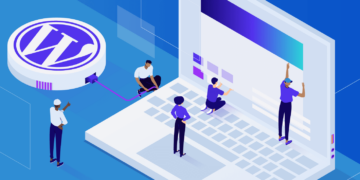XAMPP es una fantástica herramienta gratuita para crear una instalación local de WordPress. Puedes utilizarla para realizar pruebas y probar nuevas ideas o actualizaciones antes de llevarlas a tu sitio en vivo. Sin embargo, como cualquier solución de software, de vez en cuando pueden aparecer errores, como el confuso mensaje «El certificado del servidor NO incluye un ID que coincida con el nombre del servidor».
Este mensaje de error aparece en el registro de errores de XAMPP de vez en cuando, a menudo cuando estás solucionando otros problemas. Aunque no causa ningún problema por sí mismo, puede indicar un problema más profundo que podría convertirse en algo más serio, por lo que es importante solucionarlo.
En este artículo, explicaremos este error con más detalle. A continuación, te explicaremos cómo solucionarlo en tres sencillos pasos. Vamos a ver qué pasa.
Introducción a la advertencia «El certificado del servidor no incluye un ID que coincida con el nombre del servidor» en XAMPP
El escurridizo mensaje de error «El certificado del servidor NO incluye un ID que coincida con el nombre del servidor» no aparece en la portada de un sitio. En su lugar, puedes encontrarlo en los registros de error de XAMPP:

Típicamente, lo que ocurre es que otro problema te lleva al registro de errores, y entonces notarás la advertencia del certificado del servidor accidentalmente. El problema inicial puede ser el bloqueo de componentes de XAMPP (normalmente Apache) o errores de MySQL. Compruebas los registros de XAMPP en busca de pistas sobre este problema y encuentras el mensaje «El certificado del servidor NO incluye un ID que coincida con el nombre del servidor», a menudo varias veces.
Es importante tener en cuenta que lo más probable es que esta notificación no esté relacionada con el problema inicial que le llevó a los registros de error. De hecho, es más una advertencia que un error real. Tu sitio puede seguir funcionando normalmente.
Dicho esto, las advertencias no son ideales porque indican que algo está mal en tu instalación. Corregir este problema puede ayudar a que tu entorno local de XAMPP funcione lo mejor posible y evitar futuros problemas.
El mensaje «El certificado del servidor NO incluye un ID que coincida con el nombre del servidor» indica un error en la configuración de Secure Sockets Layer (SSL) de tu instalación de Apache (Apache es parte de XAMPP). Afortunadamente, resolverlo es sorprendentemente fácil, mucho más que otros errores de XAMPP. Es tan simple como editar una sola línea en los archivos de Apache.
Cómo solucionar el problema «El certificado del servidor no incluye un ID que coincida con el nombre del servidor» (en 3 pasos)
Ahora que entiende más sobre este mensaje de error, es hora de ponerse a trabajar para arreglarlo. El proceso implica la edición de un archivo de configuración.
Paso 1: Abra el directorio xampp/apache/conf/extra
El primer paso es abrir el directorio correcto de Apache en un explorador de archivos. La forma más sencilla de hacerlo es iniciar el Panel de Control de XAMPP desde la bandeja del sistema, y luego hacer clic en el Explorador en el lado derecho de la ventana:
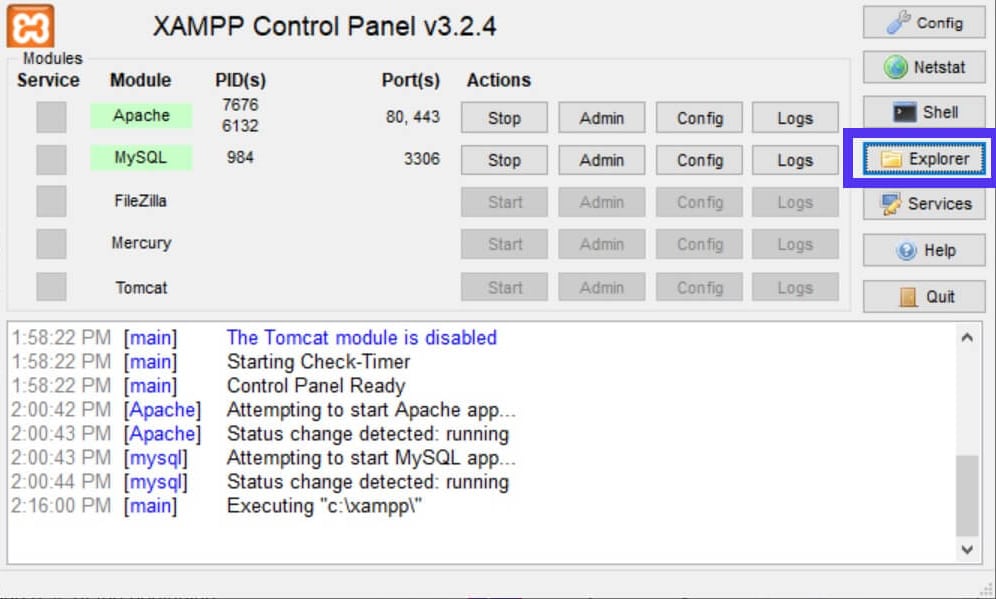
Esto abrirá una ventana del navegador de archivos en la carpeta de XAMPP:
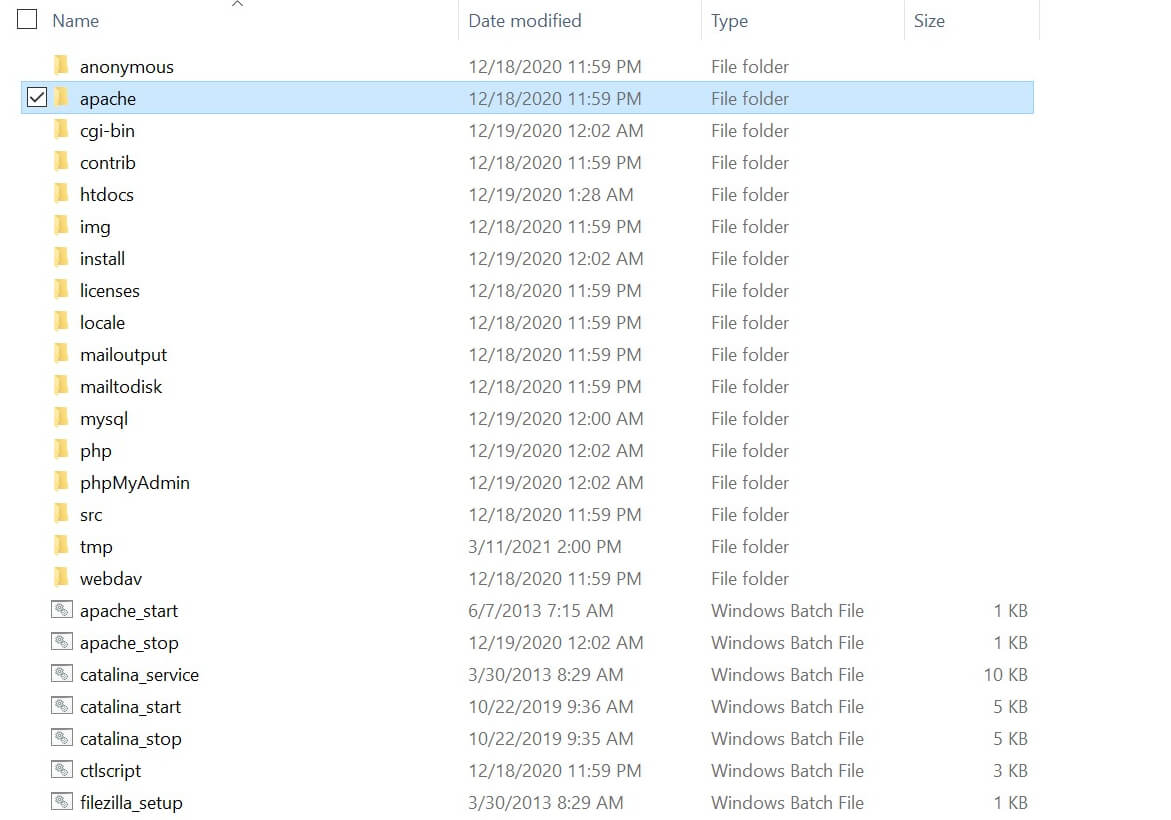
Desde aquí, puede navegar a apache > conf > extra. La ruta completa del directorio es xampp/apache/conf/extra. Una vez allí, puede proceder al siguiente paso: abrir y editar un archivo clave de Apache.
Paso 2: Editar el archivo httpd-ssl.conf
Dentro de la carpeta xampp/apache/conf/extra, el archivo que buscas se llama httpd-ssl.conf:
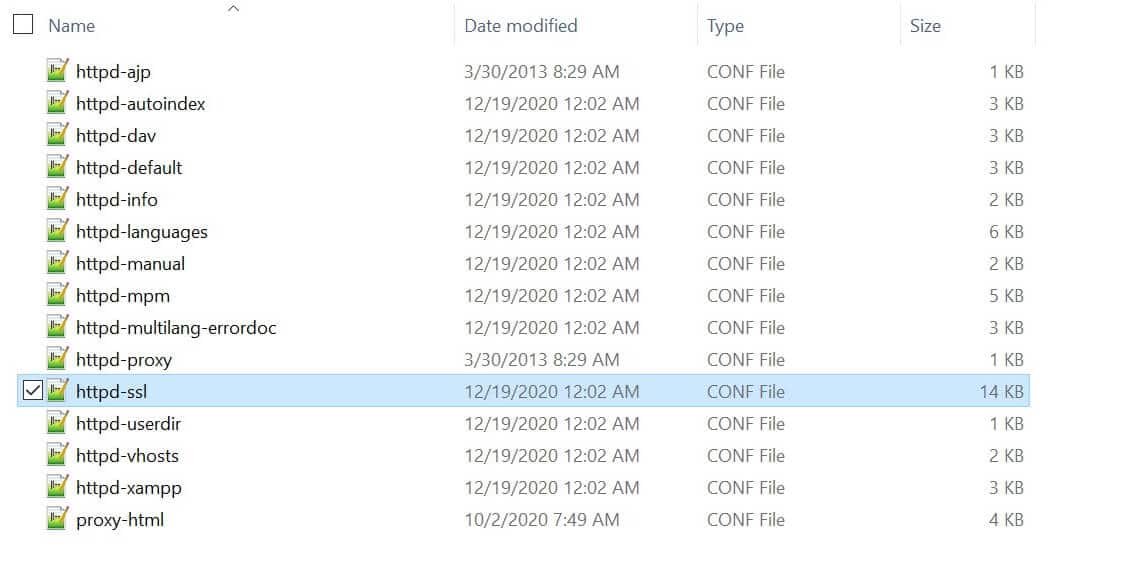
Este archivo se ocupa de la configuración SSL para tu instalación de XAMPP Apache. Una vez que lo hayas localizado, sigue adelante y ábrelo en un editor de texto. Si estás en un Mac, el TextEdit por defecto funciona bien. En Windows, recomendamos usar Notepad++:
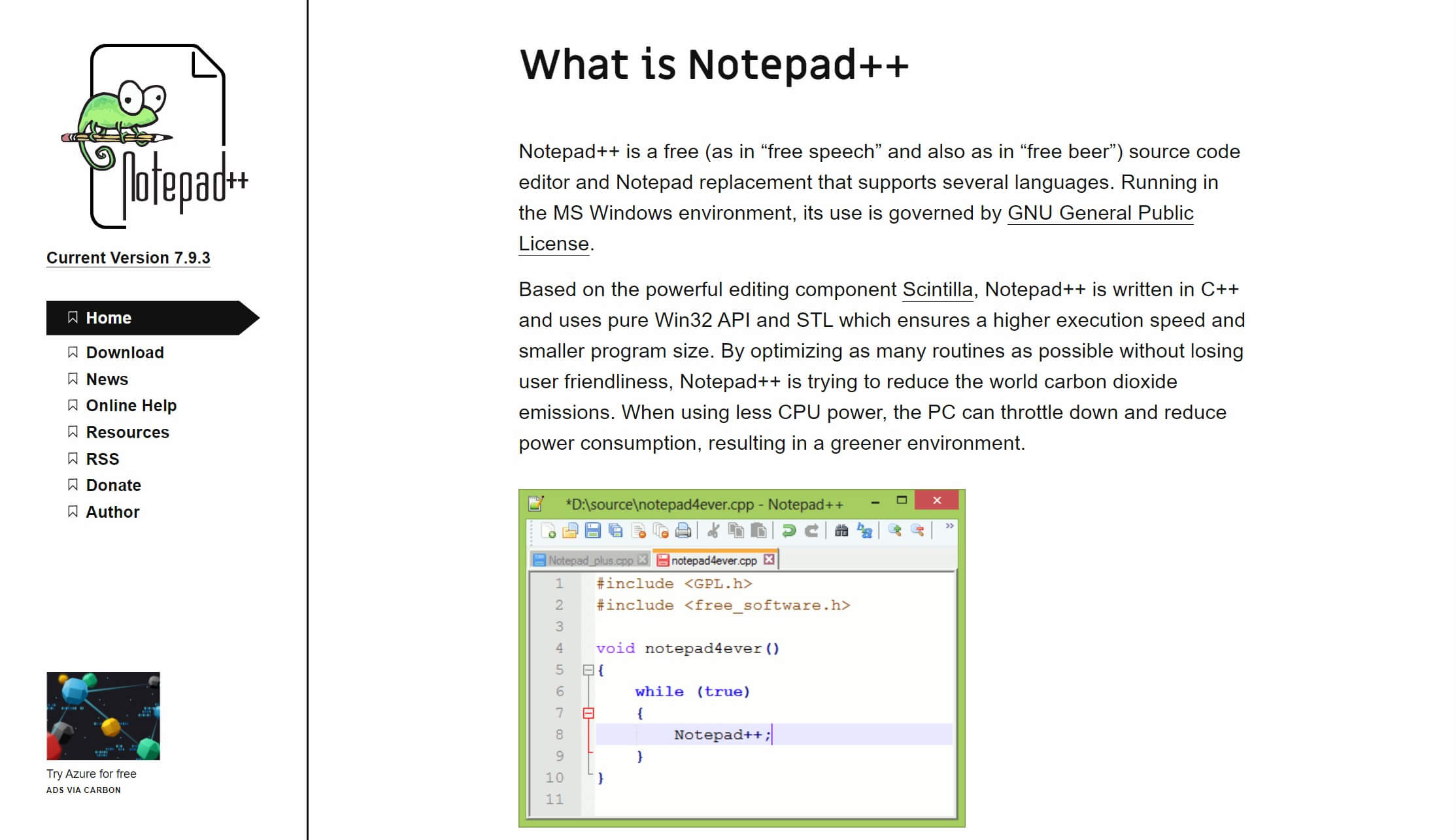
Con el archivo abierto, busque la línea que dice «ServerName www.example.com:443». Debería estar situada en la sección «Configuración general del host virtual» (línea 125 por defecto):
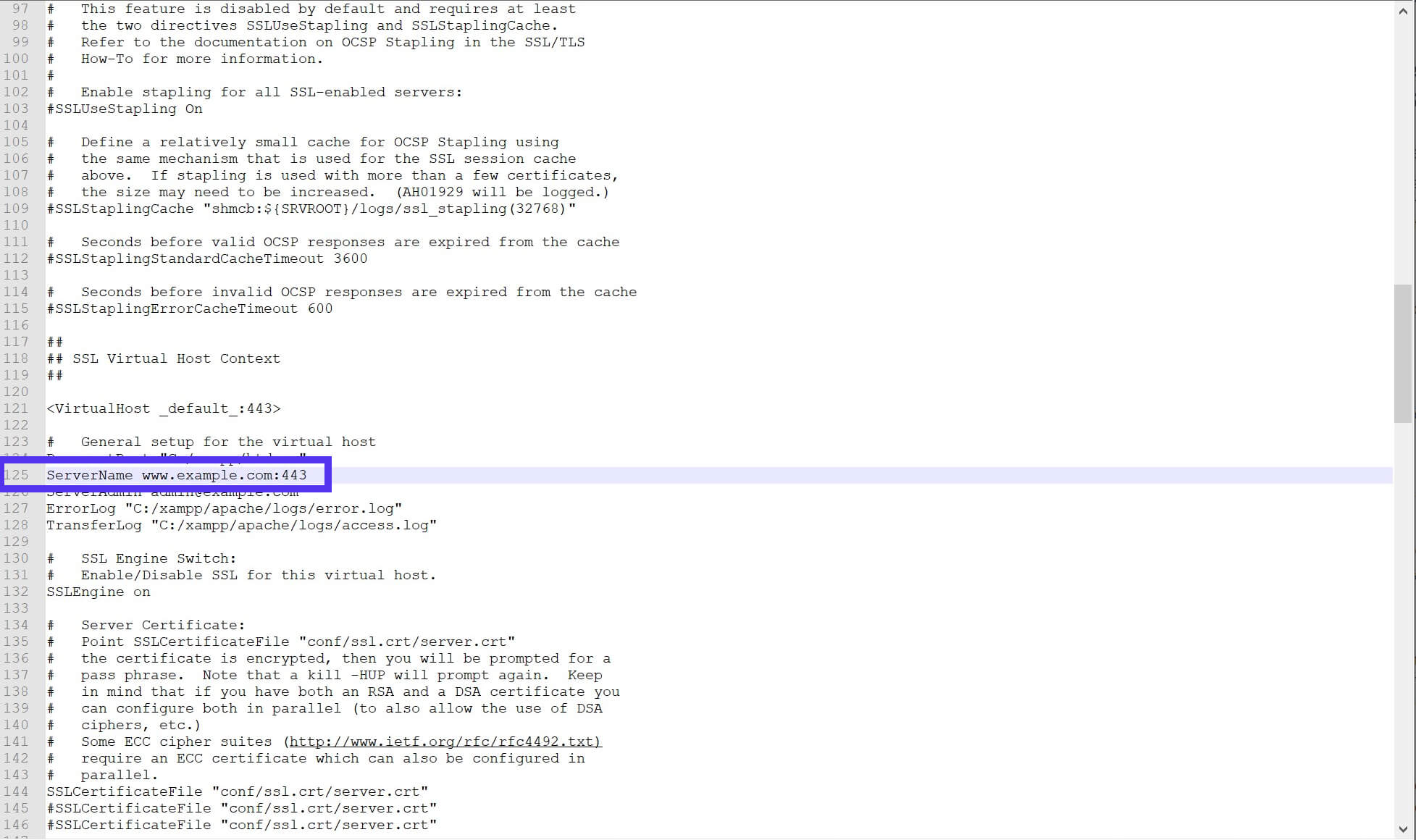
Cuando encuentre esta línea, añada un «#» delante de ella. Esto se conoce como «comentar«, y le dice al software que ignore esa línea al leer el archivo.
A continuación, puede añadir el texto «ServerName localhost» en la línea directamente inferior:

Una vez que hayas terminado, puedes guardar el archivo y cerrar el editor de texto. A continuación, procede al siguiente paso.
Paso 3: Reiniciar Apache
Con el archivo httpd-ssl.conf editado y guardado, el último paso es reiniciar Apache. Para ello, dirígete de nuevo al panel de control de XAMPP y haz clic en el botón Stop junto a Apache:
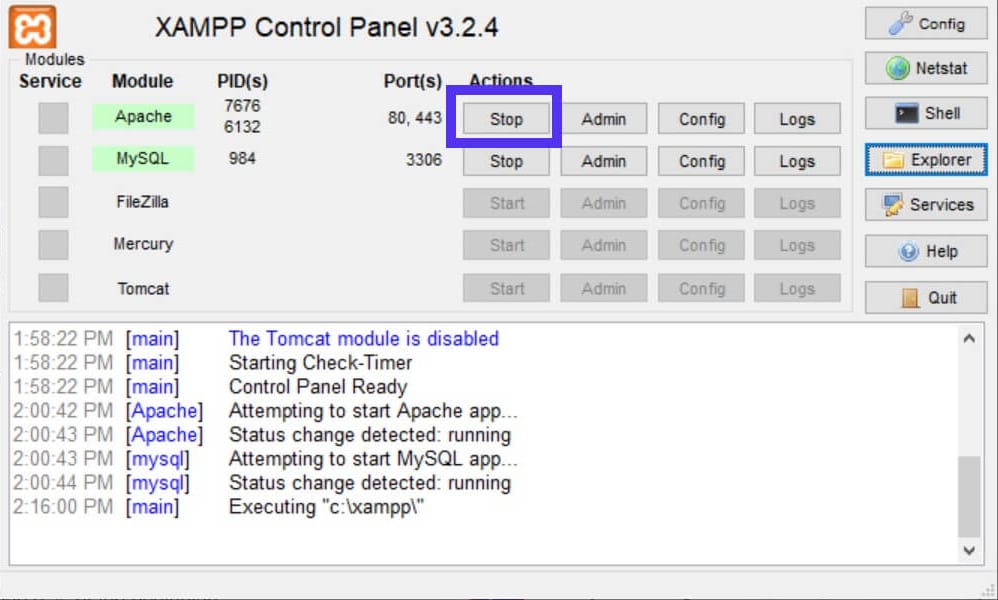
Dale al programa un momento para que termine la operación. A continuación, sigue adelante y haz clic en Inicio para reiniciar el módulo:
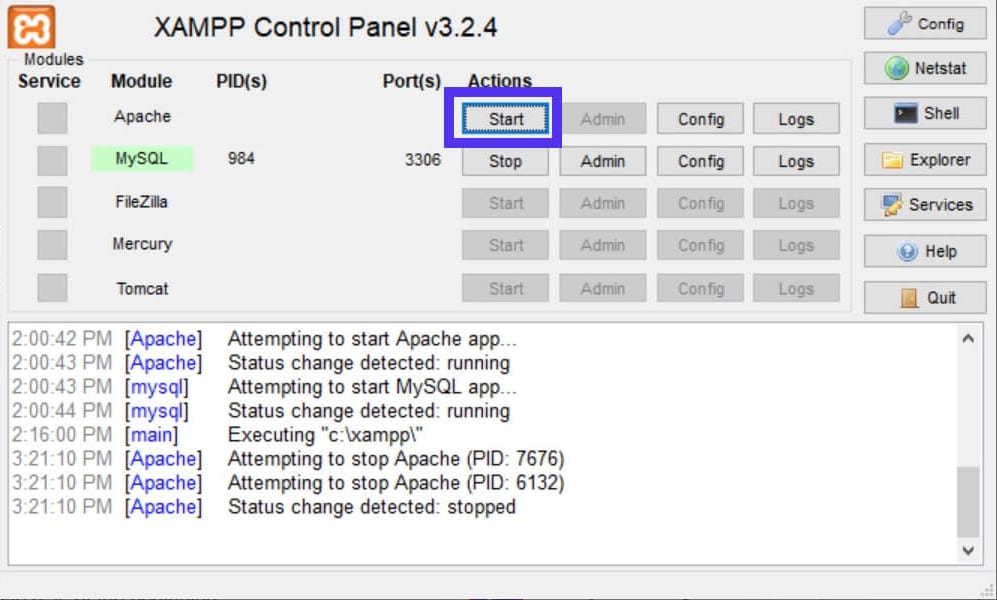
Ya está. En este punto, el error debería estar resuelto. Puedes volver a disfrutar de tu instalación de XAMPP y hacer tu trabajo.
Sin embargo, si quieres verificar que el problema se ha resuelto, puedes volver a navegar por el registro de errores una vez que Apache se haya reiniciado. Para acceder al registro, abre el Panel de Control de XAMPP y haz clic en Registros:
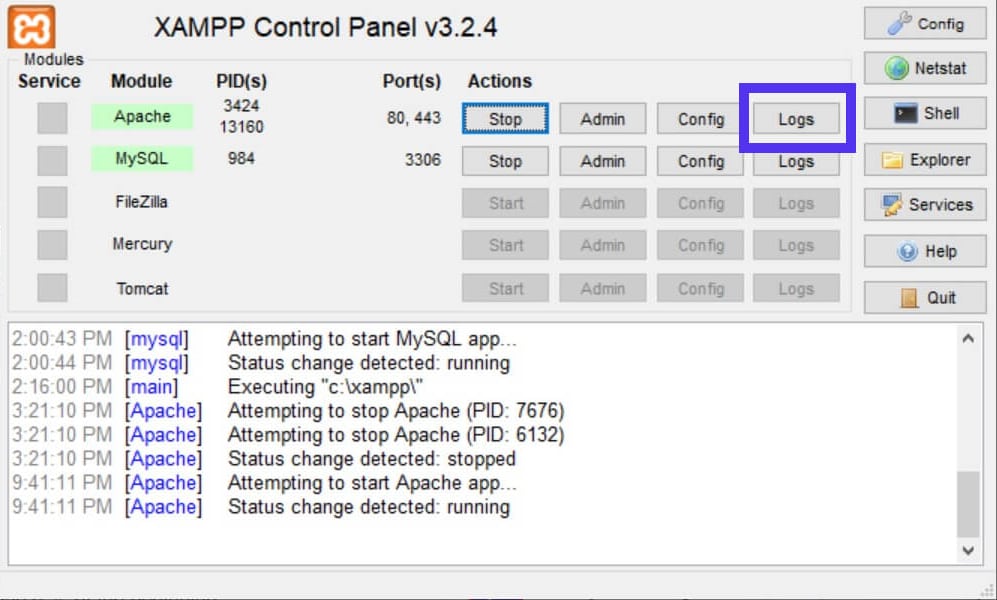
En el menú emergente, seleccione Apache (error.log). Esto abrirá el archivo de registro en un editor de texto:
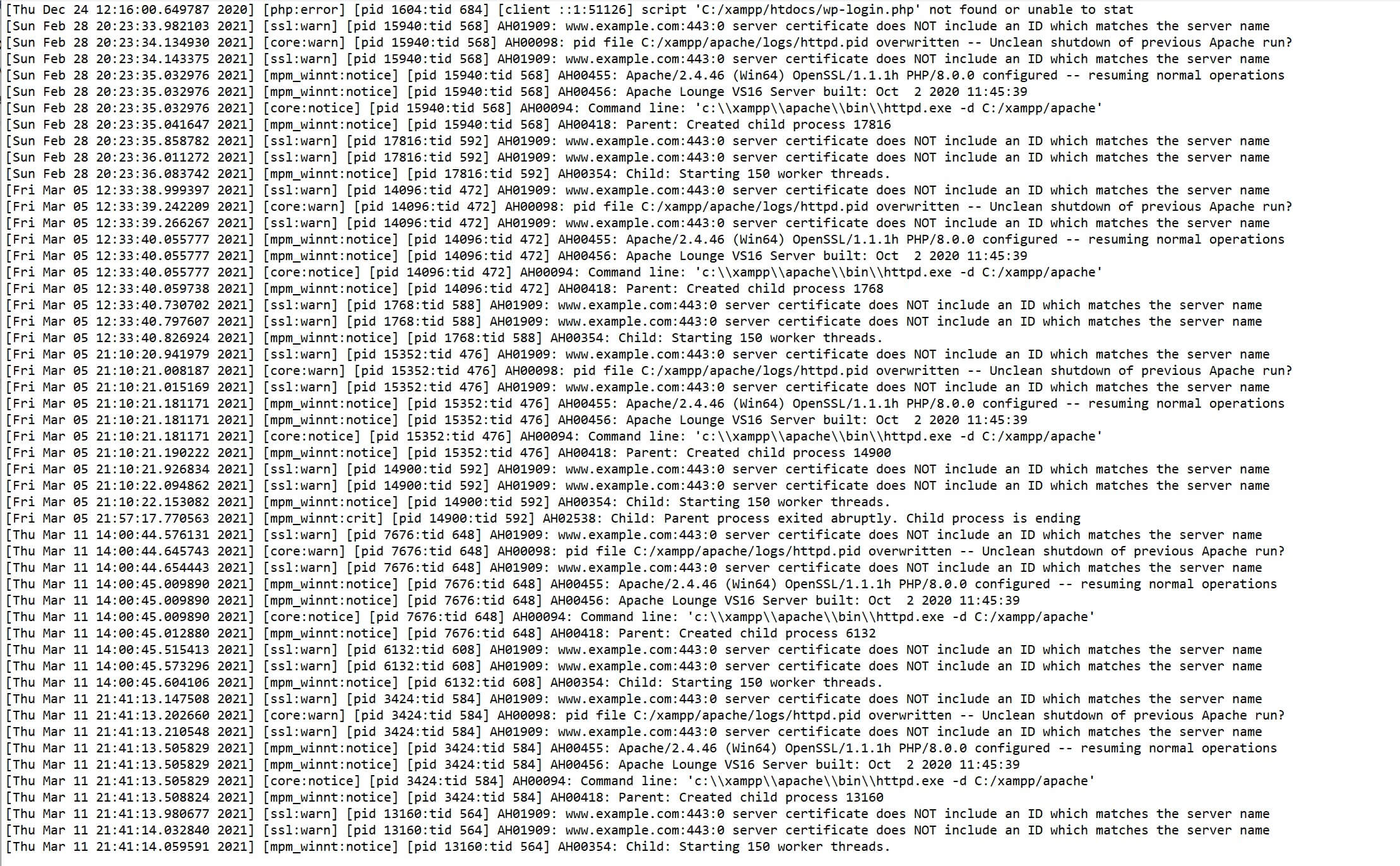
El registro está en orden cronológico. Puedes desplazarse hasta la parte inferior para ver las entradas más recientes y comprobar si han aparecido nuevas apariciones del error desde que cambió el archivo.
Resumen
Los mensajes de error nunca son divertidos, y cuando ocurren en un entorno de pruebas, pueden ser aún más frustrantes. Después de todo, es difícil probar nuevas y emocionantes características del sitio web cuando la instalación se comporta mal.
Afortunadamente, el problema de «El certificado del servidor NO incluye un ID que coincida con el nombre del servidor» es bastante benigno y se soluciona fácilmente. Todo lo que se necesita es una rápida edición de un único archivo, httpd-ssl.conf, y debería volver a tener un registro sin errores.
Si quieres asegurarte de que tus sitios en vivo funcionan tan bien como tu instalación de XAMPP, considera el alojamiento con Kinsta. Tanto si estás empezando un nuevo blog como si estás haciendo crecer tu negocio, ¡tenemos un plan que puede ayudarte!